به گزارش گروه اجتماعی مشرق، ابزار Task Manager ویندوز ابزاری بسیار کاربردی برای رصد منابع سیستم و پروسههایی که در پس زمینه فعالیت میکنند، است. در ویندوز ۸ و ۸.۱ مایکروسافت دستی به سر و روی این ابزار کشیده و تغییرات بسیار خوب در آن پدید آورده است.
اکنون این ابزار از امکانات و قابلیتهای کاربردی فراوانی برخوردار است. در این مقاله تلاش میکنیم، روش استفاده بهینه و حداکثری از امکانات این ابزار در ویندوز را به شما نشان دهیم.
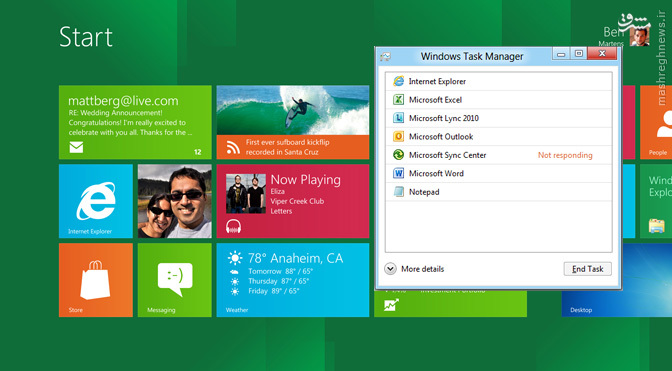
پس از اجرای Task Manager – سادهترین راه کلیک راست روی Task Bar و انتخاب Task Manager است؛ این ابزار را در حالت حداقلی خود میبینید که فهرستی از برنامههای در حال اجرا را نشان میدهد. در این صفحه به سادگی خواهید توانست یک برنامه را با استفاده از دکمه End Task پایان دهید؛ اما برای دیدن جزئیات بیشتر و حرفهایتر، لازم است روی دکمه More Details کلیک کنید.
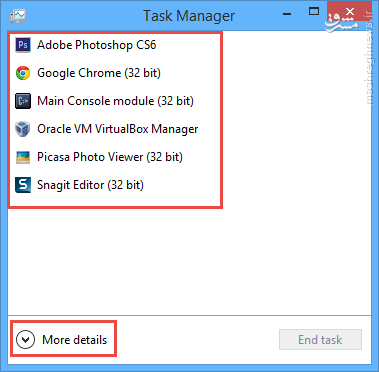
مدیریت پروسههای درحال اجرا
پس از رفتن به حالت Advanced در تب Process میتوانید همه پروسههای در حال اجرا را در سیستم خود ببینید. در این تب، حتما دریافتهاید که یک شبه سیستم حرارتی به شما نشان میدهد کدام پروسه از بیشترین منابع سیستم استفاده میکند. این سیستم جدید Heat Map نام دارد. هر قدر رنگ تیرهتر باشد، یعنی پروسه مربوطه از منابع بیشتری استفاده میکند.
با امکانات جدید Task Manager در ویندوز 8 آشنا شوید
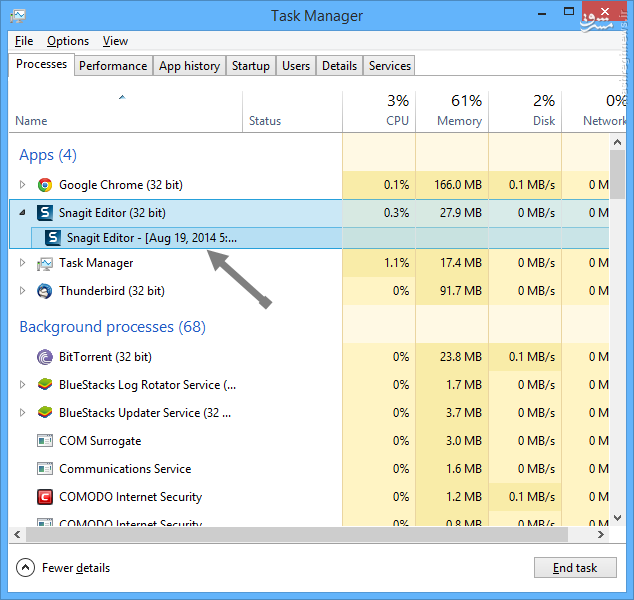
نکته خوب در خصوص Task Manager جدید اینکه اگر مشخصات و هویت یک پروسه را ندانید، میتوانید روی آن کلیک راست کرده و گزینه Search Online را برگزینید. این امر منجر به آن میشود که اطلاعات این پروسه از روی اینترنت برای شما به نمایش درآید.
با امکانات جدید Task Manager در ویندوز 8 آشنا شوید
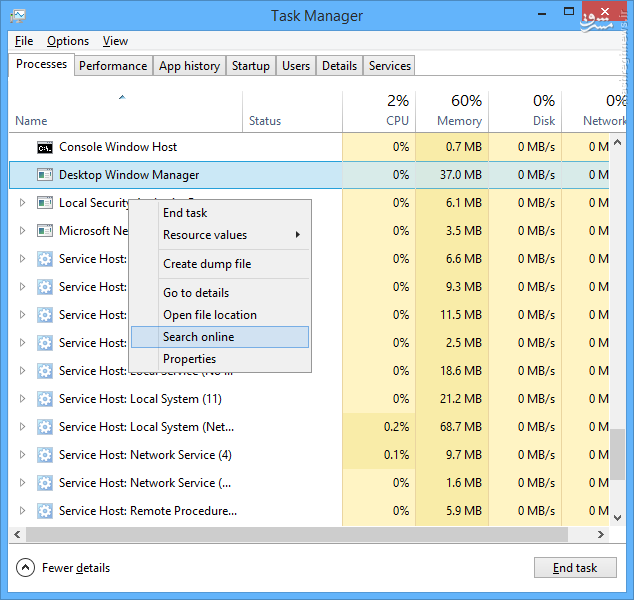
مدیریت عملکرد سیستم
تب Performance جایی است که میتوانید وضعیت عملکرد سختافزارها را رصد کنید. این بخش به قسمتهایی نظیر CPU، Ethernet، Disk، Memory و ... تقسیم شده است.
با امکانات جدید Task Manager در ویندوز 8 آشنا شوید
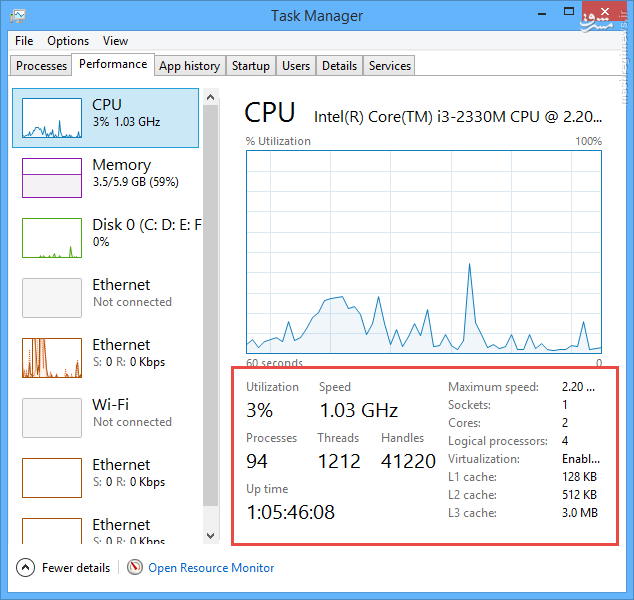
همان گونه که در تصویر میبینید، برای نمونه، بخش CPU اطلاعات خوبی شامل تعداد هستههای درگیر، زمان آغاز فعالیت و اطلاعات دیگر را نمایش میدهد. اگر به دنبال اطلاعات بیشتری در هر بخش میگردید، میتوانید روی دکمه Open Resource Monitor کلیک کنید تا پنجره مربوط به استفاده از منابع را ببینید.
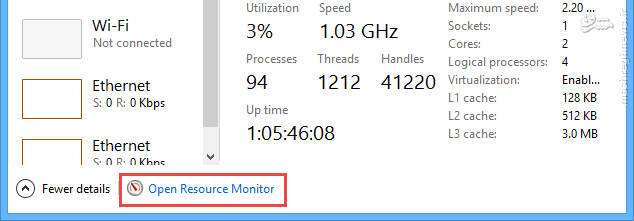
تاریخچه App های ویندوز
مایکروسافت همزمان با ویندوز ۸ مفهوم Appهای مدرن را مطرح و عملی کرد و ابزار مربوطه در Task Manager میتواند تاریخچهای از Appهای اجرا شده و در حال اجرا را در تب App History به شما نشان دهد. در اینجا نیز Heat Map میتواند اطلاعات خوبی از منابع مورد استفاده Appها به شما بدهد. همچنین تاریخچه Appها میتواند با کلیک بر Delete Usage History پاک شود:
با امکانات جدید Task Manager در ویندوز 8 آشنا شوید
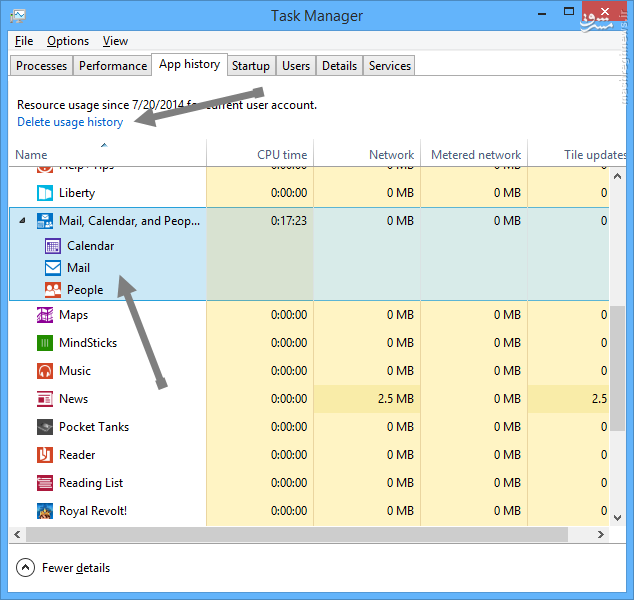
نرم افزارهای Startup در ویندوز
این ابزار در ویندوز ۸ به Task Manager افزوده شده است. اکنون میتوانید در تب Startup مدیریت نرمافزارهای Startup را انجام دهید. همچنین در این تب میتوانید میزان تأثیرگذاری هر Startup را جداگانه روی عملکرد کلی سیستم ببینید. برای غیر فعال کردن هر Startup کافی است آن را انتخاب و روی دکمه Disable کلیک کنید.
با امکانات جدید Task Manager در ویندوز 8 آشنا شوید
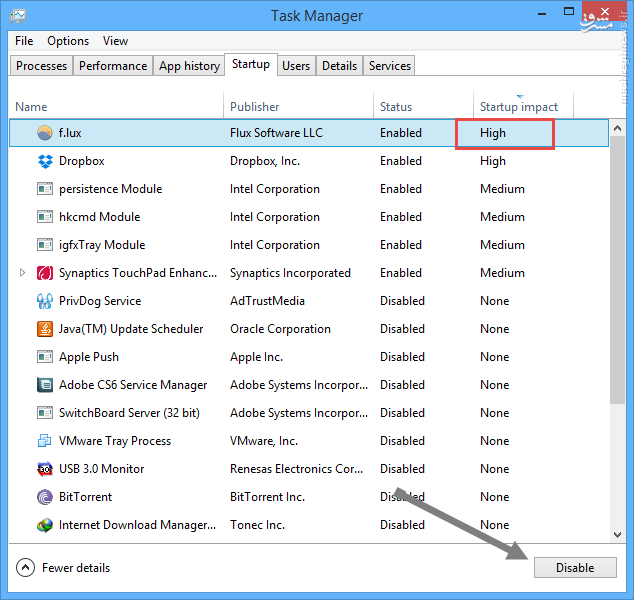
جزئیات و اطلاعات پیشرفته
تب Details شامل گزینههای پیشرفتهای از پروسهها از جمله ارجحیت، وابستگی و توضیحات کلی پروسههاست. یکی از ابزارهای بسیار خوب در این بخش Analyze wait chain است. در اینجا میتوانید هر یک از پروسههای فریز شده را بررسی کنید تا بفهمید آیا منتظر اجرا شدن و پاسخگویی پروسهای دیگر است یا خیر.
با امکانات جدید Task Manager در ویندوز 8 آشنا شوید
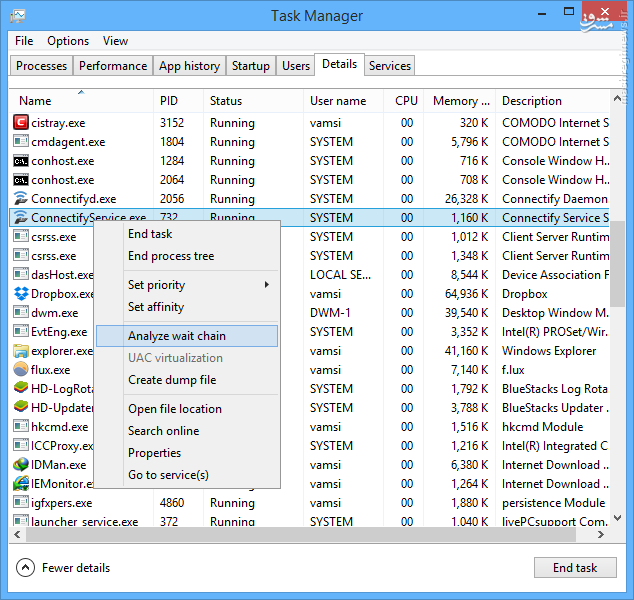
در پایان اینکه Task Manager جدید، یکی از بهترین تحولات در ویندوز ۸ و ۸.۱ بوده است. ابزار جدید کنترل شما را بر وضعیت سیستم و عملکرد پروسهها دو چندان میکند.
مخاطبان محترم گروه اجتماعی مشرق می توانند اخبار، مقالات و تصاویر اجتماعی خود را به آدرس shoma@mashreghnews.ir ارسال کنند تا در سریع ترین زمان ممکن به نام خودشان و به عنوان یکی از مطالب ویژه مشرق منتشر شود. در ضمن گروه اجتماعی مشرق در صدد است با پیگیری مشکلات ارسالی شما از طریق کارشناسان و مشاوران مجرب پاسخی برای ابهامات مخاطبان عزیز بیابد.
منبع: تابناک
اکنون این ابزار از امکانات و قابلیتهای کاربردی فراوانی برخوردار است. در این مقاله تلاش میکنیم، روش استفاده بهینه و حداکثری از امکانات این ابزار در ویندوز را به شما نشان دهیم.
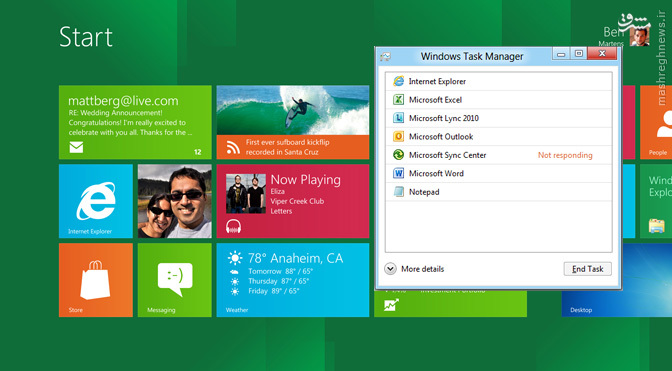
پس از اجرای Task Manager – سادهترین راه کلیک راست روی Task Bar و انتخاب Task Manager است؛ این ابزار را در حالت حداقلی خود میبینید که فهرستی از برنامههای در حال اجرا را نشان میدهد. در این صفحه به سادگی خواهید توانست یک برنامه را با استفاده از دکمه End Task پایان دهید؛ اما برای دیدن جزئیات بیشتر و حرفهایتر، لازم است روی دکمه More Details کلیک کنید.
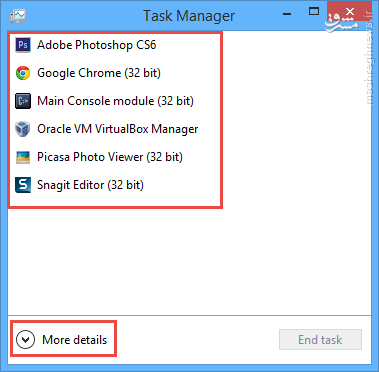
مدیریت پروسههای درحال اجرا
پس از رفتن به حالت Advanced در تب Process میتوانید همه پروسههای در حال اجرا را در سیستم خود ببینید. در این تب، حتما دریافتهاید که یک شبه سیستم حرارتی به شما نشان میدهد کدام پروسه از بیشترین منابع سیستم استفاده میکند. این سیستم جدید Heat Map نام دارد. هر قدر رنگ تیرهتر باشد، یعنی پروسه مربوطه از منابع بیشتری استفاده میکند.
با امکانات جدید Task Manager در ویندوز 8 آشنا شوید
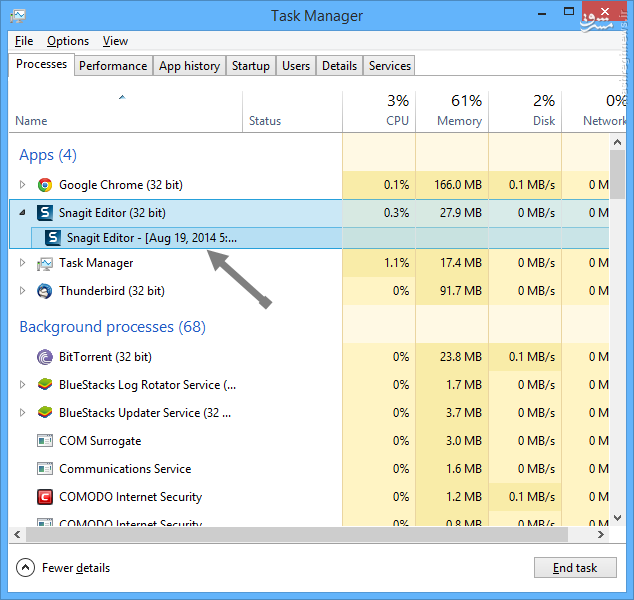
نکته خوب در خصوص Task Manager جدید اینکه اگر مشخصات و هویت یک پروسه را ندانید، میتوانید روی آن کلیک راست کرده و گزینه Search Online را برگزینید. این امر منجر به آن میشود که اطلاعات این پروسه از روی اینترنت برای شما به نمایش درآید.
با امکانات جدید Task Manager در ویندوز 8 آشنا شوید
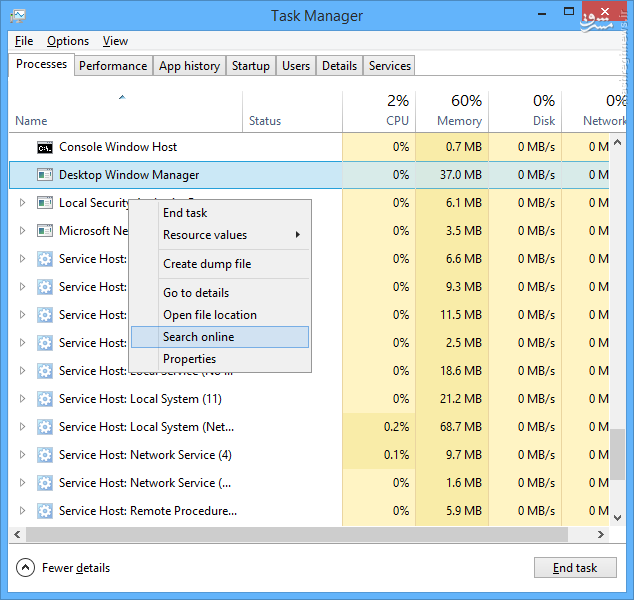
مدیریت عملکرد سیستم
تب Performance جایی است که میتوانید وضعیت عملکرد سختافزارها را رصد کنید. این بخش به قسمتهایی نظیر CPU، Ethernet، Disk، Memory و ... تقسیم شده است.
با امکانات جدید Task Manager در ویندوز 8 آشنا شوید
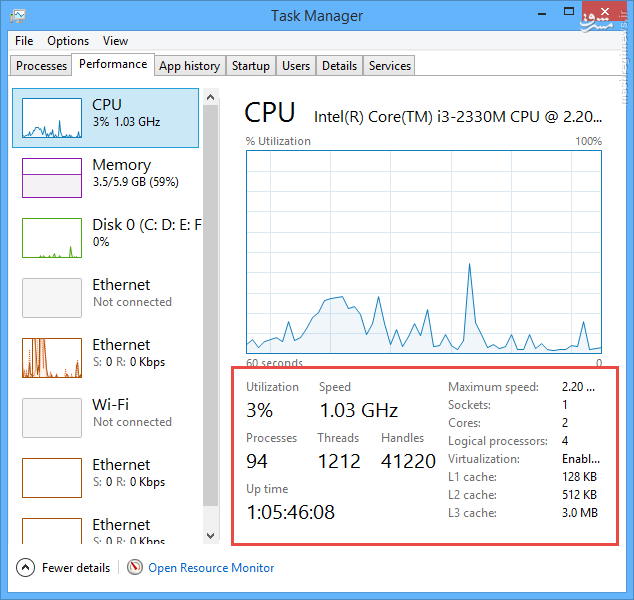
همان گونه که در تصویر میبینید، برای نمونه، بخش CPU اطلاعات خوبی شامل تعداد هستههای درگیر، زمان آغاز فعالیت و اطلاعات دیگر را نمایش میدهد. اگر به دنبال اطلاعات بیشتری در هر بخش میگردید، میتوانید روی دکمه Open Resource Monitor کلیک کنید تا پنجره مربوط به استفاده از منابع را ببینید.
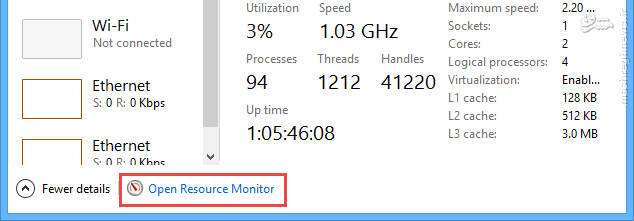
تاریخچه App های ویندوز
مایکروسافت همزمان با ویندوز ۸ مفهوم Appهای مدرن را مطرح و عملی کرد و ابزار مربوطه در Task Manager میتواند تاریخچهای از Appهای اجرا شده و در حال اجرا را در تب App History به شما نشان دهد. در اینجا نیز Heat Map میتواند اطلاعات خوبی از منابع مورد استفاده Appها به شما بدهد. همچنین تاریخچه Appها میتواند با کلیک بر Delete Usage History پاک شود:
با امکانات جدید Task Manager در ویندوز 8 آشنا شوید
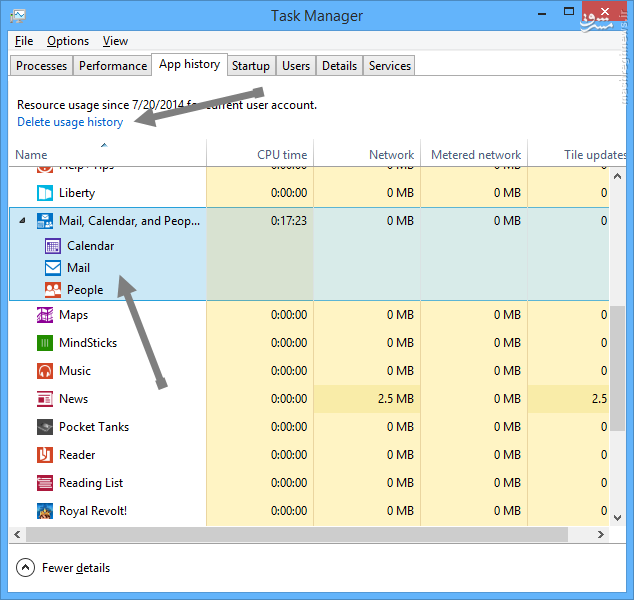
نرم افزارهای Startup در ویندوز
این ابزار در ویندوز ۸ به Task Manager افزوده شده است. اکنون میتوانید در تب Startup مدیریت نرمافزارهای Startup را انجام دهید. همچنین در این تب میتوانید میزان تأثیرگذاری هر Startup را جداگانه روی عملکرد کلی سیستم ببینید. برای غیر فعال کردن هر Startup کافی است آن را انتخاب و روی دکمه Disable کلیک کنید.
با امکانات جدید Task Manager در ویندوز 8 آشنا شوید
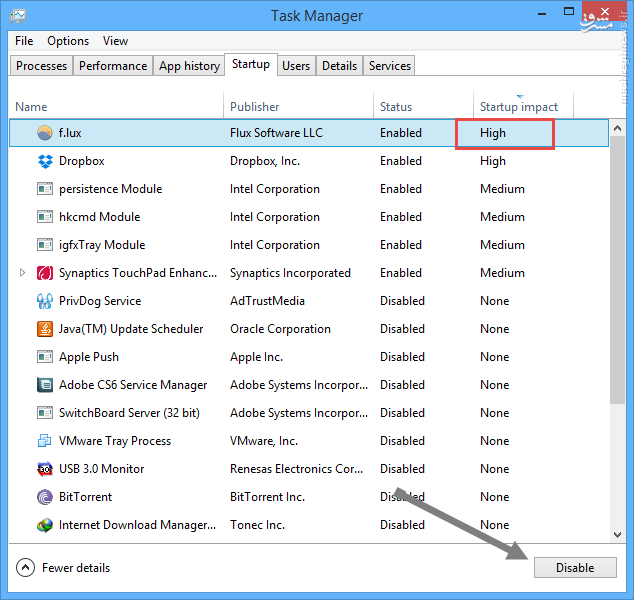
جزئیات و اطلاعات پیشرفته
تب Details شامل گزینههای پیشرفتهای از پروسهها از جمله ارجحیت، وابستگی و توضیحات کلی پروسههاست. یکی از ابزارهای بسیار خوب در این بخش Analyze wait chain است. در اینجا میتوانید هر یک از پروسههای فریز شده را بررسی کنید تا بفهمید آیا منتظر اجرا شدن و پاسخگویی پروسهای دیگر است یا خیر.
با امکانات جدید Task Manager در ویندوز 8 آشنا شوید
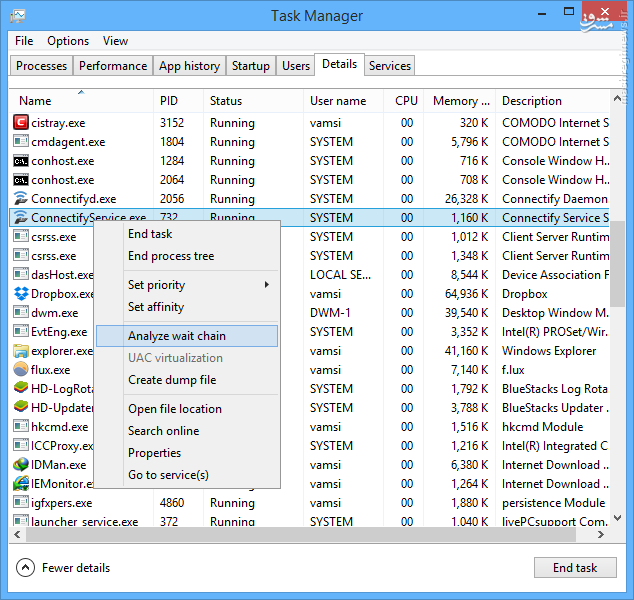
در پایان اینکه Task Manager جدید، یکی از بهترین تحولات در ویندوز ۸ و ۸.۱ بوده است. ابزار جدید کنترل شما را بر وضعیت سیستم و عملکرد پروسهها دو چندان میکند.
مخاطبان محترم گروه اجتماعی مشرق می توانند اخبار، مقالات و تصاویر اجتماعی خود را به آدرس shoma@mashreghnews.ir ارسال کنند تا در سریع ترین زمان ممکن به نام خودشان و به عنوان یکی از مطالب ویژه مشرق منتشر شود. در ضمن گروه اجتماعی مشرق در صدد است با پیگیری مشکلات ارسالی شما از طریق کارشناسان و مشاوران مجرب پاسخی برای ابهامات مخاطبان عزیز بیابد.
منبع: تابناک






























